在ppt怎么调用Excel图表?
1、打开演示文稿。如下图所示
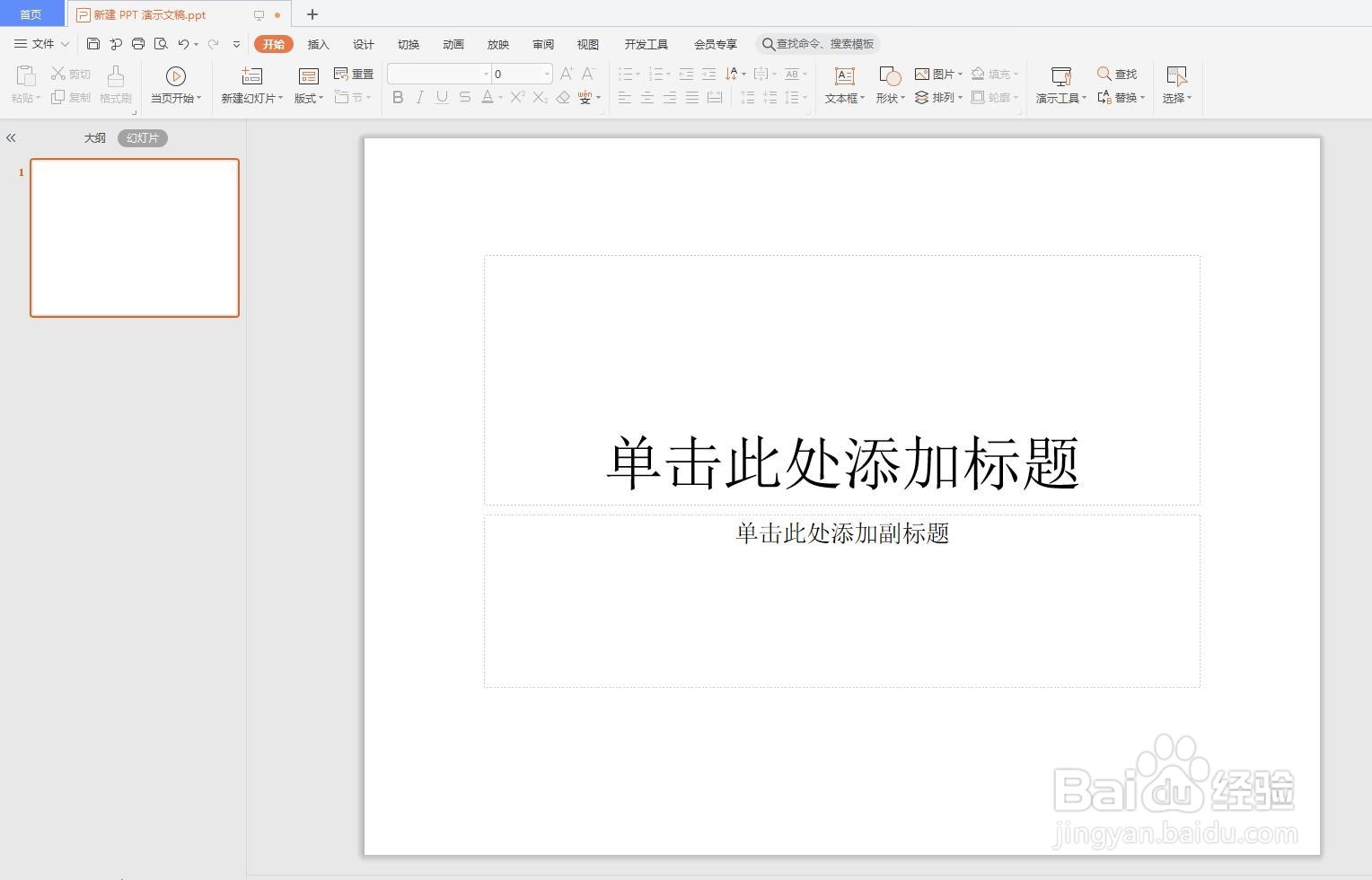
2、选择【插入】选项卡【文本】选项组中的【对象】按钮。如下图所示
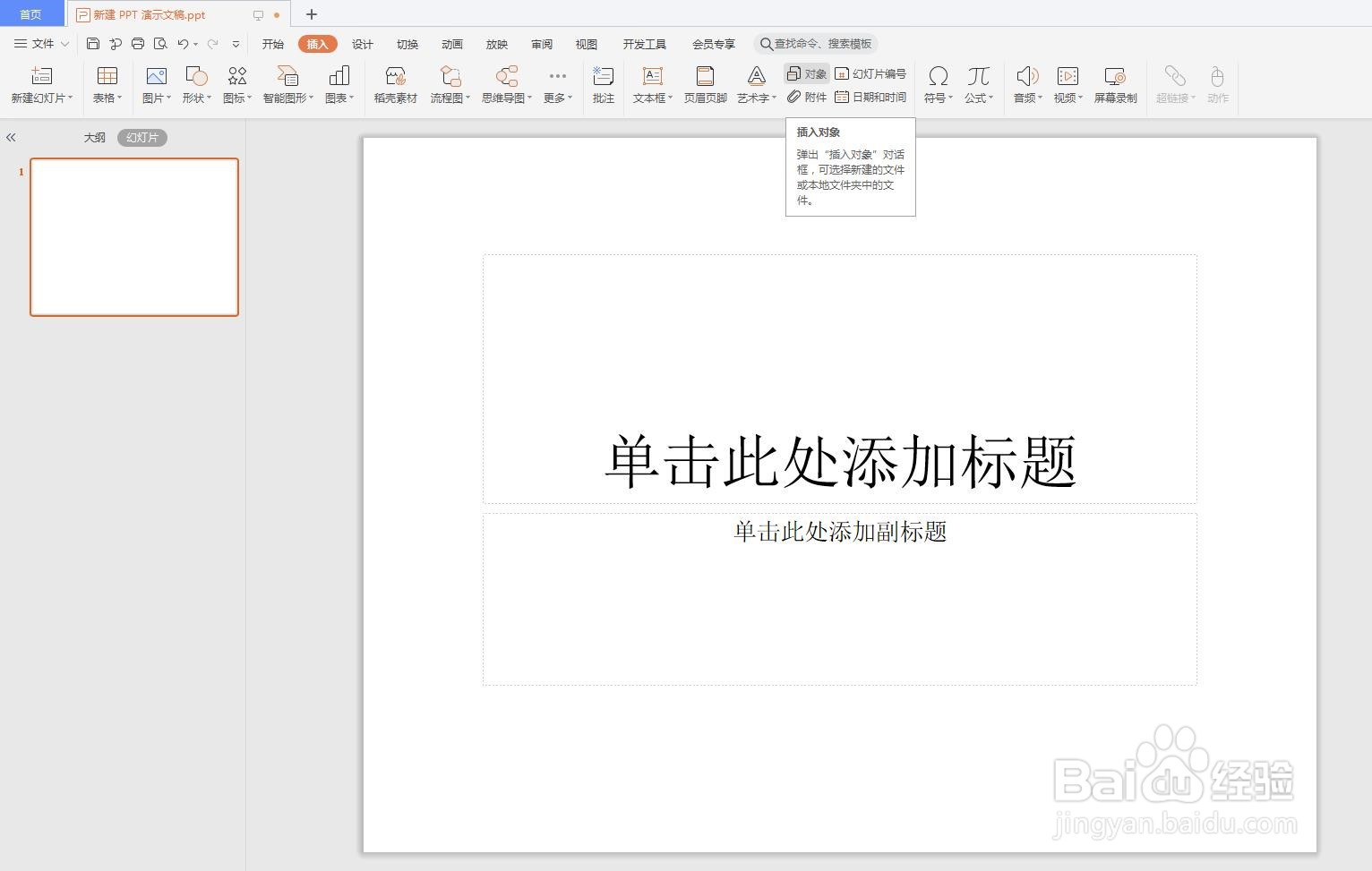
3、弹出【插入对象】对话框,如下图所示
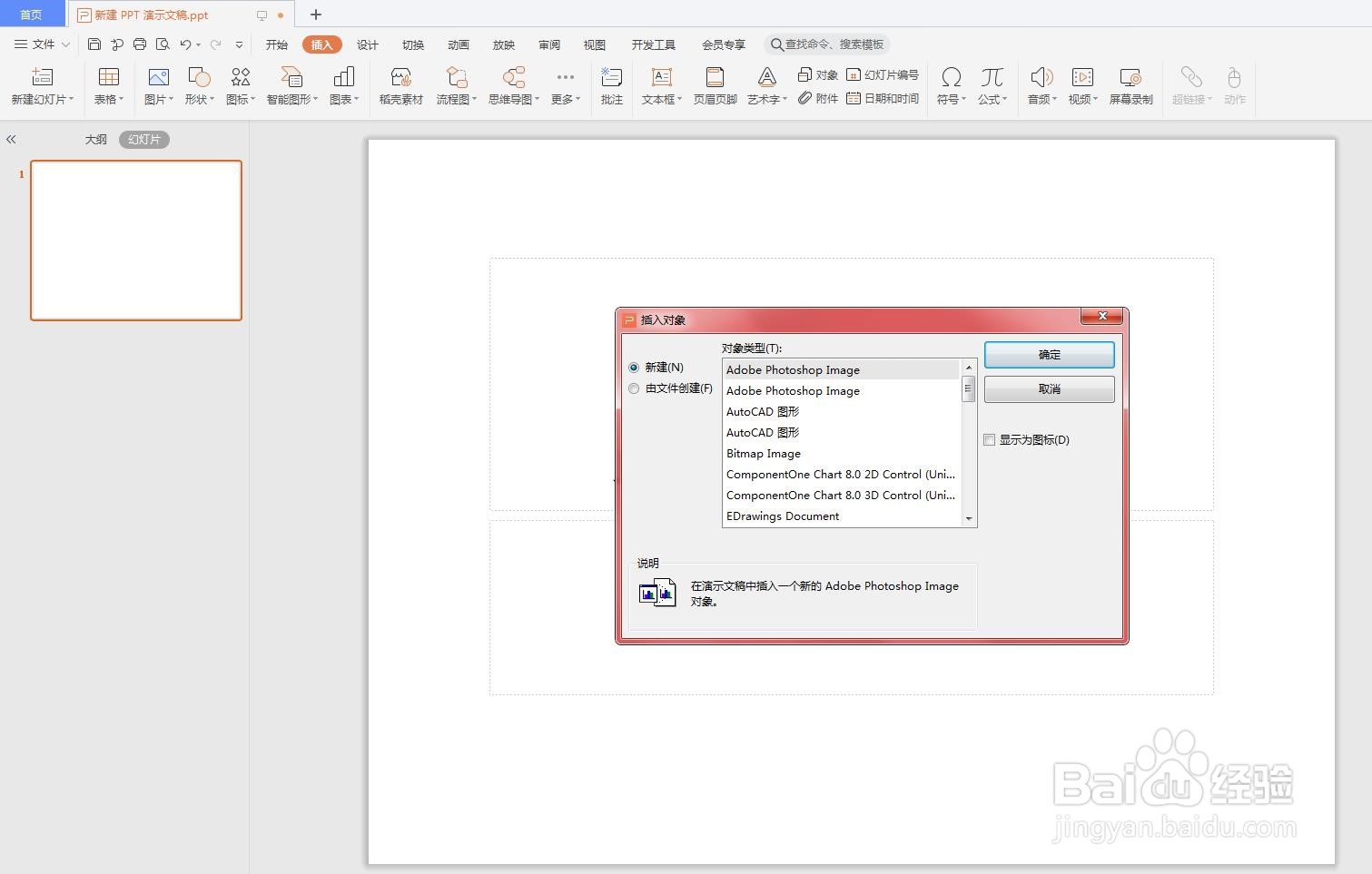
4、
选择【由文件创建】选项,单击【浏览】按钮选择图表后单击【确定】按钮。如下图所示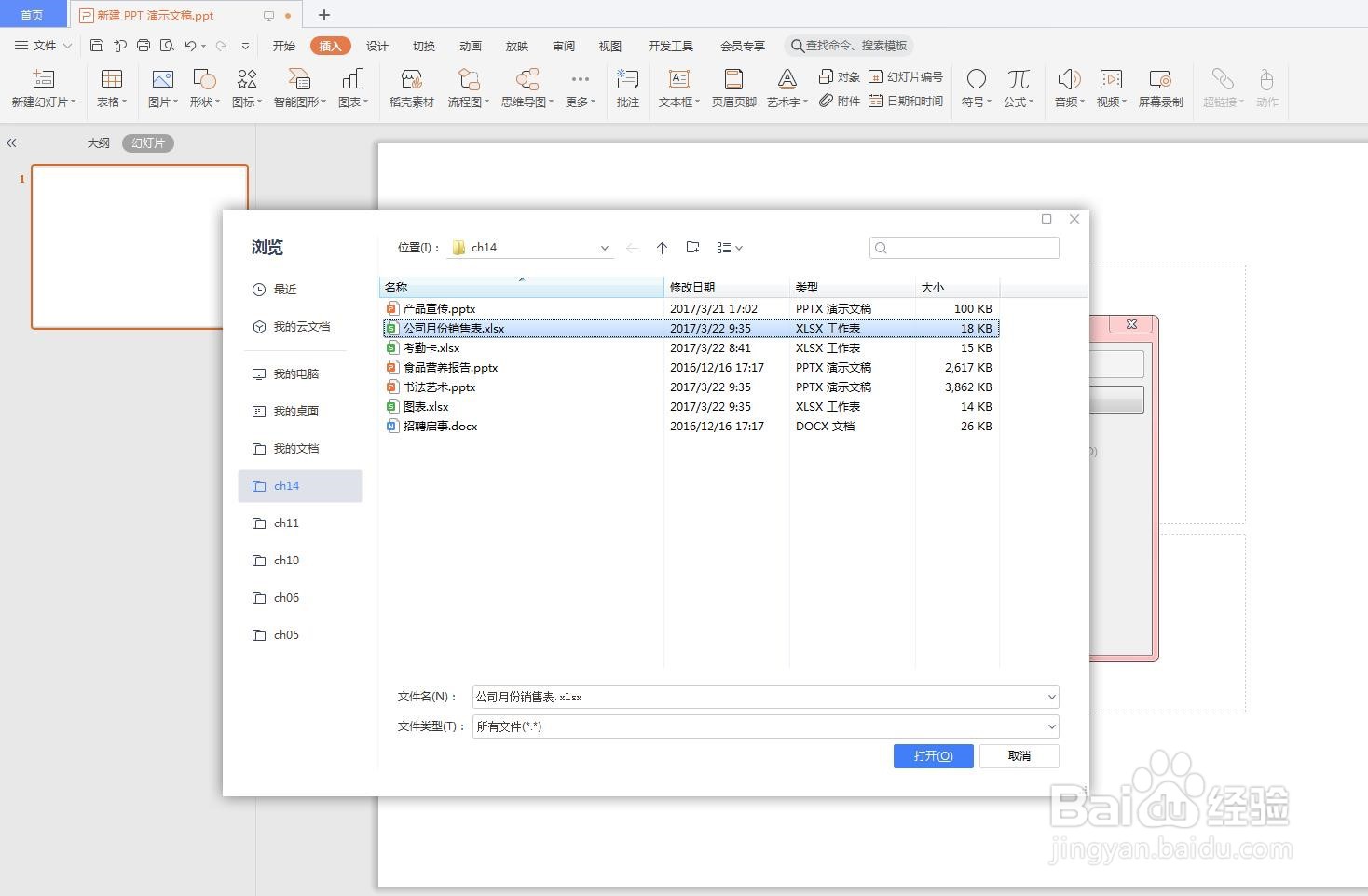
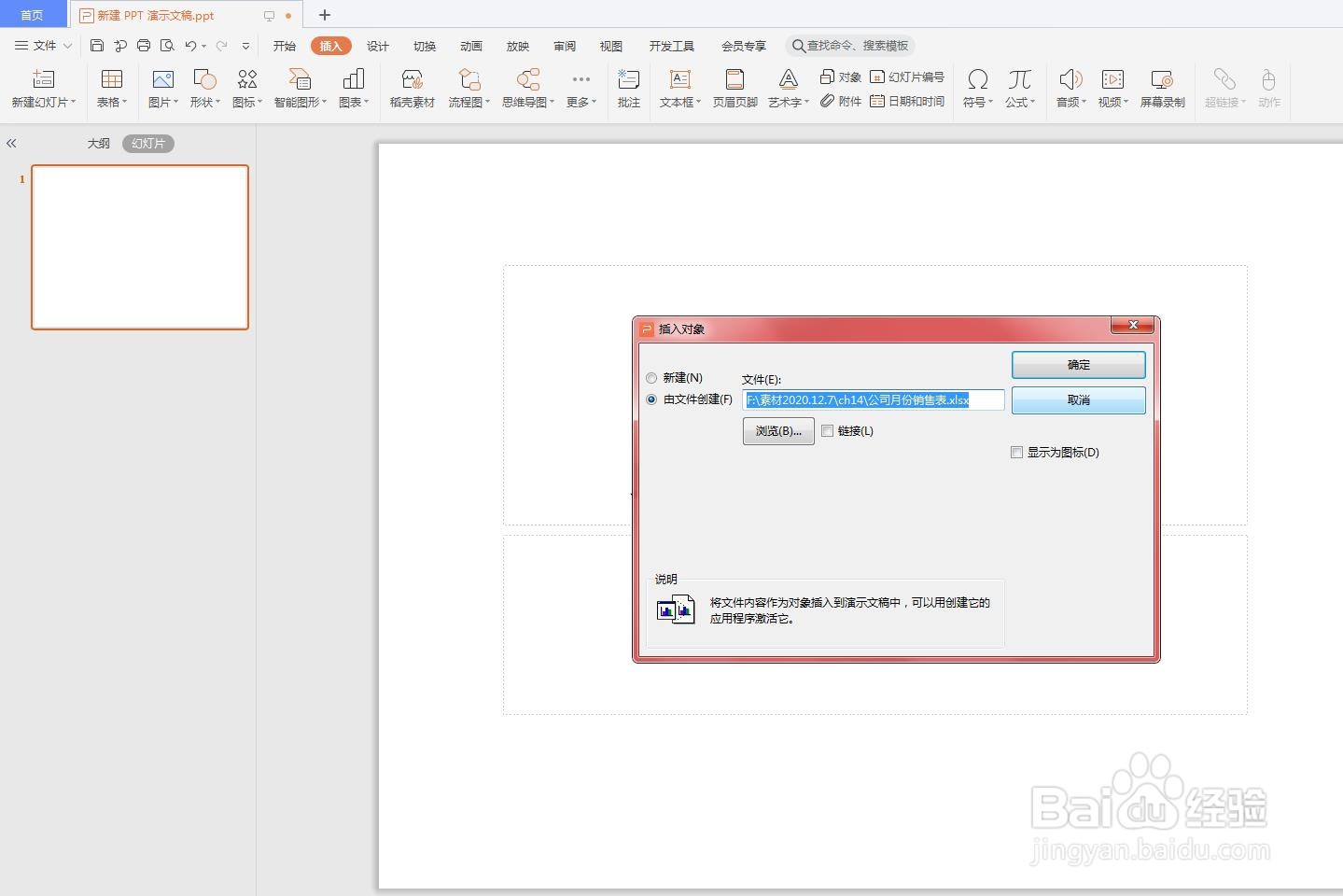
5、返回演示文稿中即可看到插入的图表,调整图表至合适位置、合适大小。如下图所示
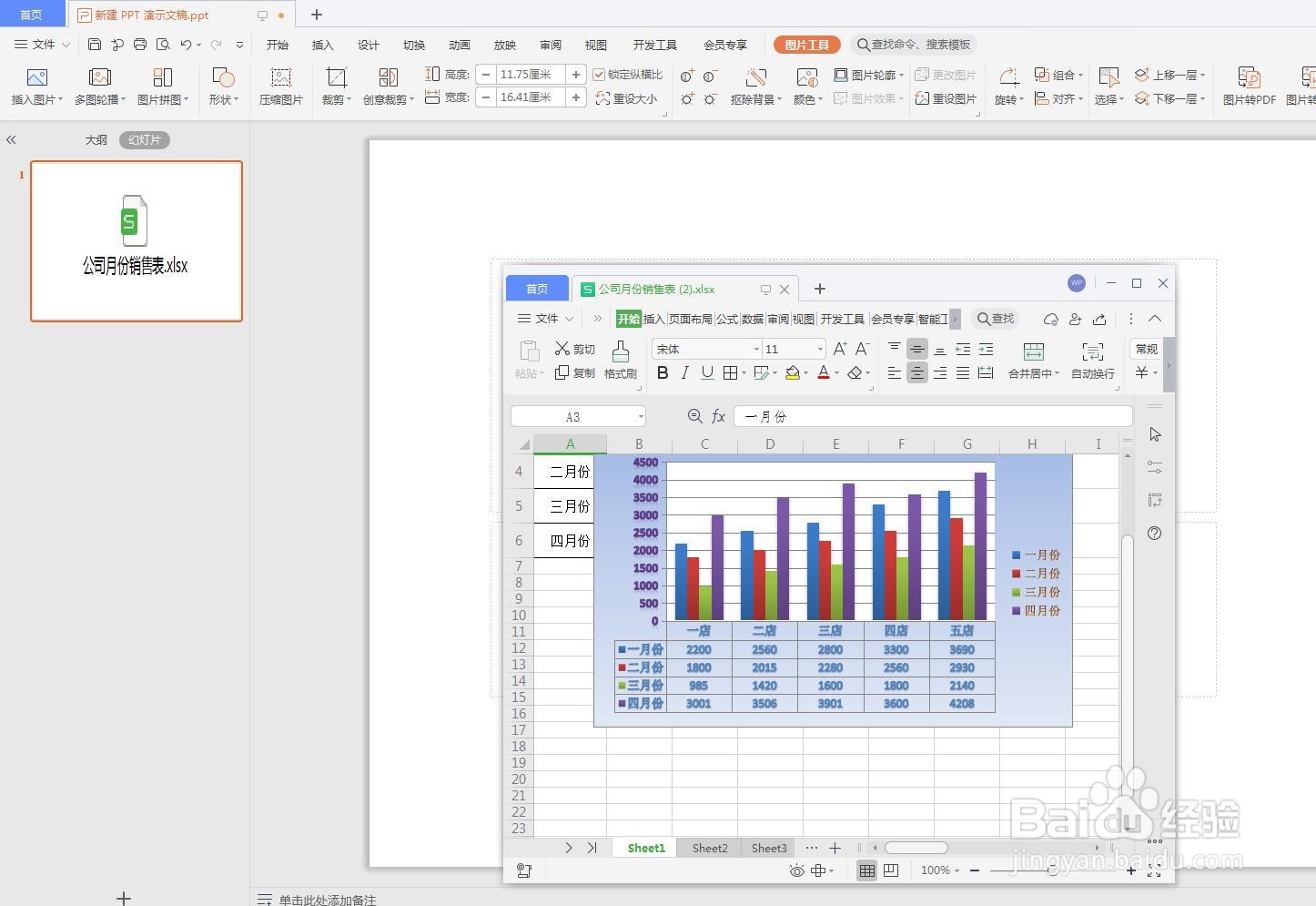
6、单击状态栏中的【幻灯片放映】按钮,查看插入图表后的放映效果。如下图所示
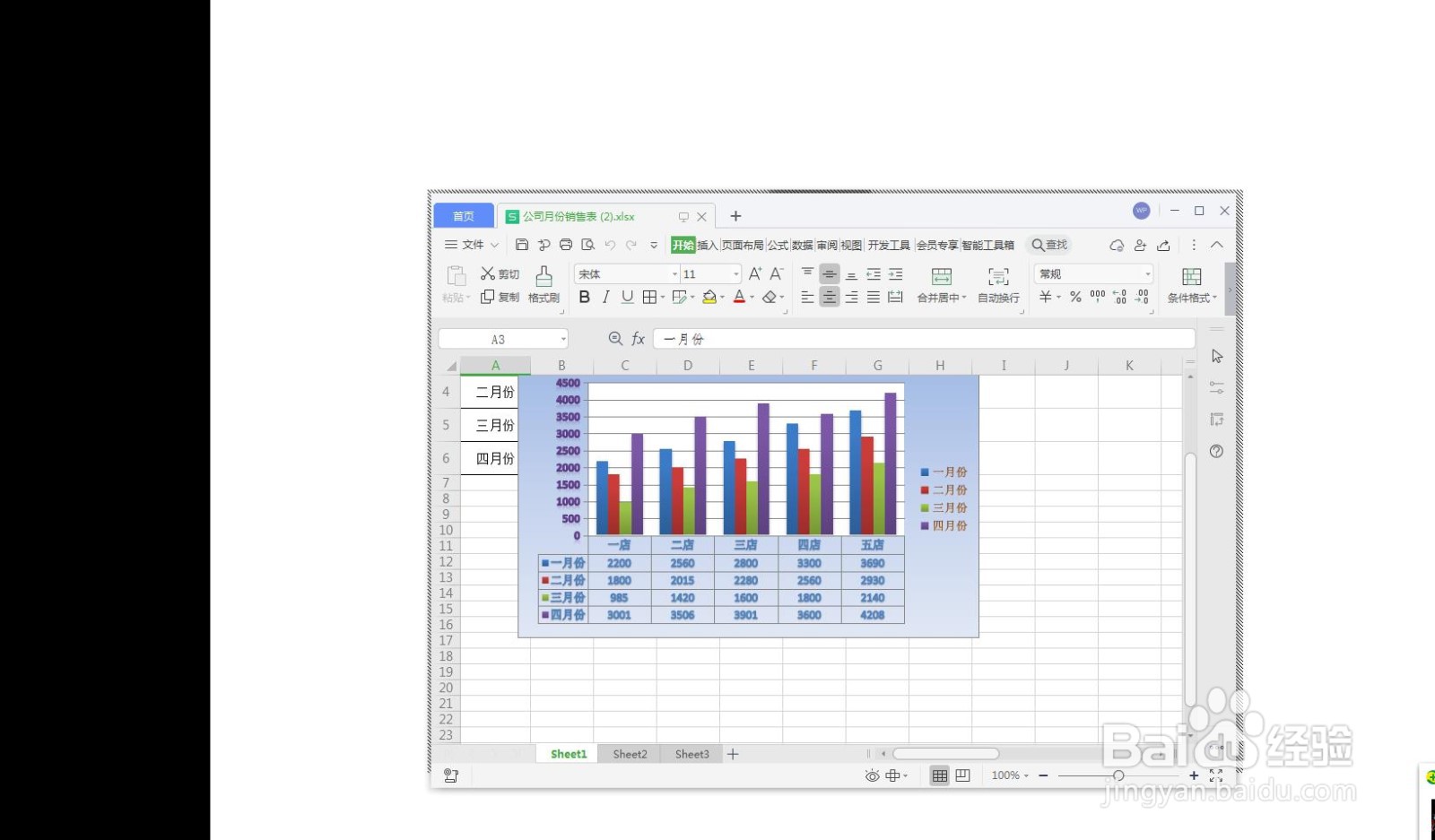
声明:本网站引用、摘录或转载内容仅供网站访问者交流或参考,不代表本站立场,如存在版权或非法内容,请联系站长删除,联系邮箱:site.kefu@qq.com。
阅读量:94
阅读量:120
阅读量:153
阅读量:65
阅读量:159